Der Computer ist nicht in den Konten enthalten. Sie sind mit einem temporären Profil angemeldet, um den Fehler zu beheben
Probleme, die mit beschädigten Benutzerprofilen zusammenhängen, sind einige der häufigsten: Sie werden normalerweise mit der Meldung "Anmeldung am Konto nicht möglich" und "Sie sind mit einem temporären Profil angemeldet" verbunden. Deshalb haben wir uns heute dazu entschlossen zu sagen, wie das Benutzerprofil aufgebaut ist, was zu seinem Schaden führen kann und welche Methoden den normalen Betrieb des Systems wiederherstellen können.
Beginnen wir mit den Symptomen. Das erste Anzeichen, dass etwas schiefgelaufen ist, ist die Inschrift Windows vorbereiten stattdessen auf dem Begrüßungsbildschirm Willkommen zurück.
 Dann werden Sie eine "erfreuliche" Nachricht erhalten "Anmeldung am Konto nicht möglich" mit Optionen zum erneuten Eintreten und Weiterarbeiten.
Dann werden Sie eine "erfreuliche" Nachricht erhalten "Anmeldung am Konto nicht möglich" mit Optionen zum erneuten Eintreten und Weiterarbeiten.
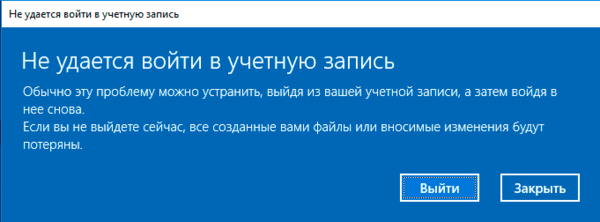 Wenn Sie dieses Fenster schließen, wird eine weitere Nachricht angezeigt, die Aufschluss darüber gibt, was passiert. "Sie sind mit einem Zeitprofil angemeldet".
Wenn Sie dieses Fenster schließen, wird eine weitere Nachricht angezeigt, die Aufschluss darüber gibt, was passiert. "Sie sind mit einem Zeitprofil angemeldet".
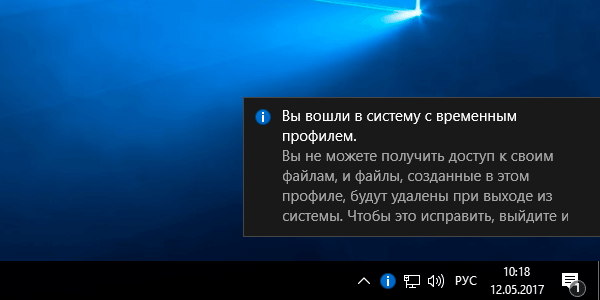 Wenn das Profil temporär ist, stellt sich heraus, dass das permanente Benutzerprofil aus irgendeinem Grund nicht geladen werden konnte. Daher werden wir kein Fieber auspeitschen, sondern versuchen zu verstehen, was ein Benutzerprofil ist, welche Daten es enthält und was der Grund für die Unmöglichkeit des Ladens sein kann.
Wenn das Profil temporär ist, stellt sich heraus, dass das permanente Benutzerprofil aus irgendeinem Grund nicht geladen werden konnte. Daher werden wir kein Fieber auspeitschen, sondern versuchen zu verstehen, was ein Benutzerprofil ist, welche Daten es enthält und was der Grund für die Unmöglichkeit des Ladens sein kann.
In erster Näherung ist ein Benutzerprofil der Inhalt eines Verzeichnisses. C: \\ Benutzer \\ Namewo Name - Benutzername, dort werden wir alle Ordner kennen Desktop, Dokumente, Downloads, Musik usw. sowie einen versteckten Ordner Appdata.
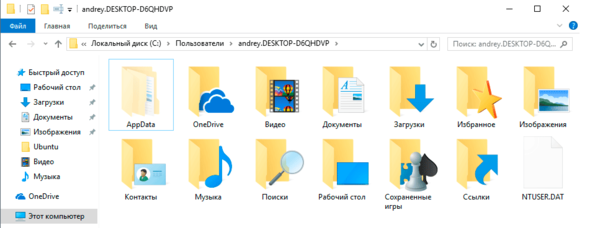
Mit dem sichtbaren Teil des Profils ist alles klar - dies sind Standardordner für das Platzieren von Benutzerdaten. Übrigens, wir können sie sicher an jeden anderen Ort zuweisen. In aktuellen Windows-Versionen können Sie sogar den Desktop neu zuweisen.
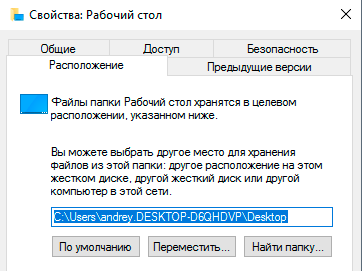 Dies ist sehr praktisch und gerechtfertigt, wenn man bedenkt, wie viel alle Benutzer auf Desktops halten und dasselbe SSD alles andere als Gummi ist. Aber es geht nicht darum, viel interessanter ist das, was einem einfachen Benutzer vor den Augen verborgen ist.
Dies ist sehr praktisch und gerechtfertigt, wenn man bedenkt, wie viel alle Benutzer auf Desktops halten und dasselbe SSD alles andere als Gummi ist. Aber es geht nicht darum, viel interessanter ist das, was einem einfachen Benutzer vor den Augen verborgen ist.
Ordner Appdata zum Speichern von Einstellungen und Benutzerdaten installierter Programme und enthält drei weitere Ordner: Local, LocalLow und Roaming.
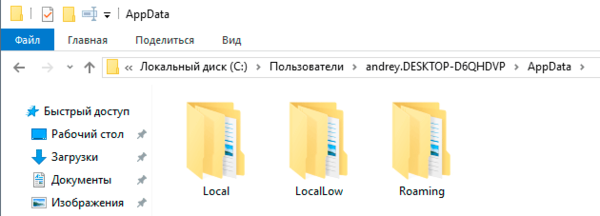 Betrachten Sie sie genauer:
Betrachten Sie sie genauer:
- Roaming - Dies ist ein "Licht" und, wie der Name schon sagt, der bewegliche Teil des Profils. Es enthält alle grundlegenden Einstellungen der Programme und der Umgebung des Benutzers: Wenn das Netzwerk servergespeicherte Profile verwendet, werden die Inhalte in eine gemeinsam genutzte Ressource kopiert und dann auf eine Arbeitsstation hochgeladen, auf der sich der Benutzer angemeldet hat.
- Lokal - "schwerer" Teil des Profils, enthält Cache, temporäre Dateien und andere, die nur für die aktuellen PC-Einstellungen gelten. Es kann erhebliche Größen erreichen, bewegt sich nicht im Netzwerk.
- Locallow - lokale Daten mit geringer Integrität. In diesem Fall haben wir wieder eine unglückliche Übersetzung des Begriffs niedriger IntegritätsgradIntegritätsstufen sind eigentlich ein weiterer Sicherheitsmechanismus. Ohne auf Details einzugehen, kann gesagt werden, dass die Daten und Prozesse des Systems eine hohe Integrität aufweisen, der Standardbenutzer gering - potenziell gefährlich. Wenn Sie sich diesen Ordner ansehen, sehen wir dort Daten, die mit Browsern, Flash-Player usw. in Verbindung stehen. Die Logik hier ist einfach: Im Falle einer ungewöhnlichen Situation oder eines Angriffs haben die in diesem Ordner ausgeführten Prozesse keinen Zugriff auf Benutzerdaten.
Und jetzt ist es Zeit nachzudenken, welcher Schaden der angegebenen Daten zu Problemen beim Laden des Profils führen kann. Vielleicht nein Daher muss etwas anderes im Profil vorhanden sein. Natürlich ist es so, und wenn Sie sich den Screenshot des Benutzerprofils oben genau ansehen, werden wir dort eine Datei sehen NTUSER.DAT. Wenn Sie die Anzeige aktivieren geschützte SystemdateienDann werden wir eine ganze Reihe von Dateien mit ähnlichen Namen sehen.
 Wir sind also auf den Punkt gekommen. In Datei NTUSER.DAT ist der Registrierungszweig HKEY_ CURRENT_USER für jeden Benutzer. Und die Beschädigung des Registrierungszweigs macht es unmöglich, ein Benutzerprofil zu laden. Aber nicht alles ist so schlimm, wie es auf den ersten Blick erscheinen mag. Die Registry ist vor möglichen Ausfällen gut geschützt.
Wir sind also auf den Punkt gekommen. In Datei NTUSER.DAT ist der Registrierungszweig HKEY_ CURRENT_USER für jeden Benutzer. Und die Beschädigung des Registrierungszweigs macht es unmöglich, ein Benutzerprofil zu laden. Aber nicht alles ist so schlimm, wie es auf den ersten Blick erscheinen mag. Die Registry ist vor möglichen Ausfällen gut geschützt.
Dateien ntuser.dat.LOG enthalten ein Register mit Registrierungsänderungen seit dem letzten erfolgreichen Download, wodurch bei Problemen ein Rollback möglich ist. Dateien mit der Erweiterung regtrans-ms sind ein Transaktionsprotokoll, mit dem Sie den Registrierungszweig auf konsistente Weise verwalten können, falls die Arbeit plötzlich abgebrochen wird, während Sie Änderungen an der Registrierung vornehmen. In diesem Fall werden alle unvollständigen Transaktionen automatisch zurückgesetzt.
Dateien des geringsten Interesses blf - Dies ist das Registrierungssicherungsprotokoll, zum Beispiel ein normales Tool Systemwiederherstellung.
Wenn Sie herausgefunden haben, woraus das Benutzerprofil besteht und durch welchen Schaden ein bestimmter Teil davon nicht geladen werden kann, sollten Sie überlegen, wie Sie das System wiederherstellen können.
Methode 1: Problembehandlung bei einem Benutzerprofil
Wenn Sie Probleme bei der Anmeldung in Ihrem Konto haben, überprüfen Sie das Systemvolume auf Fehler. Starten Sie dazu die Wiederherstellungskonsole oder die Windows PE-Umgebung und führen Sie den Befehl aus:
Chkdsk c: / f
In einigen Fällen kann dies ausreichend sein, wir werden jedoch die schlechteste Option in Betracht ziehen. Überprüfen Sie die Festplatte, booten Sie in das System und öffnen Sie den Registrierungseditor. Wechseln Sie in den Zweig
Auf der linken Seite sehen wir eine Reihe von Abschnitten mit dem Typnamen S-1-5 und einen langen Schwanz, der den Benutzerprofilen entspricht. Um zu ermitteln, welches Profil zu welchem Benutzer gehört, achten Sie auf die Taste. ProfileImagePath rechts:
 Das notwendige Profil ist also gefunden, jetzt schauen wir wieder in den Baum links, in dem es zwei Zweige geben muss, von denen einer das Ende hat bak.
Das notwendige Profil ist also gefunden, jetzt schauen wir wieder in den Baum links, in dem es zwei Zweige geben muss, von denen einer das Ende hat bak.
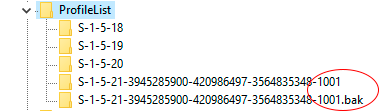 Nun ist es unsere Aufgabe, das Hauptprofil in umzubenennen bakund bak in der haupt. Dazu fügen wir zum Beispiel jede Erweiterung zum Hauptprofil hinzu .baBenennen Sie dann das Backup-Profil in das Hauptprofil um und entfernen Sie es aus seinem Namen .bakund wieder umbenennen ba in bak.
Nun ist es unsere Aufgabe, das Hauptprofil in umzubenennen bakund bak in der haupt. Dazu fügen wir zum Beispiel jede Erweiterung zum Hauptprofil hinzu .baBenennen Sie dann das Backup-Profil in das Hauptprofil um und entfernen Sie es aus seinem Namen .bakund wieder umbenennen ba in bak.
Im Übrigen kann es Situationen geben, in denen nur ein Zweig für Ihr Konto vorhanden ist bakIn diesem Fall entfernen Sie einfach die Erweiterung.
Dann finden wir zwei Schlüssel im neuen Hauptprofil. Nachzählung und Zustand und beide Werte auf Null setzen.
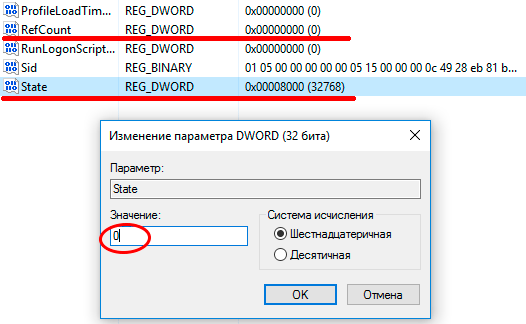 Starten Sie neu. Wenn das Profil ernsthaft intakt ist, führen diese Aktionen in den meisten Fällen zum Erfolg, andernfalls fahren Sie mit Methode 2 fort.
Starten Sie neu. Wenn das Profil ernsthaft intakt ist, führen diese Aktionen in den meisten Fällen zum Erfolg, andernfalls fahren Sie mit Methode 2 fort.
Methode 2. Legen Sie ein neues Profil an und kopieren Sie dort Benutzerdaten
In der offiziellen Microsoft-Dokumentation wird in diesem Fall empfohlen, ein neues Konto zu erstellen und die Profildaten dort zu kopieren. Dieser Ansatz führt jedoch zu einer ganzen Reihe von Problemen, da ein neuer Benutzer ein neues Sicherheitsthema ist und daher sofort ein Problem mit Zugriffsrechten auftritt. Außerdem müssen Sie alle Netzwerkkonten erneut verbinden, persönliche Zertifikate erneut importieren und Export-Import-Mails erstellen (wenn Sie Outlook verwenden). Im Allgemeinen ist Unterhaltung ausreichend und nicht die Tatsache, dass alle Probleme erfolgreich gelöst werden können.
HKEY_LOCAL_MACHINE \\ SOFTWARE \\ Microsoft \\ Windows NT \\ CurrentVersion \\ ProfileList
und löschen Sie alle zu Ihrem Profil gehörenden Zweige. Starten Sie neu.
Danach erstellt Windows ein neues Profil für Ihr Konto, als würde es sich zum ersten Mal beim System anmelden. Ihre Sicherheitskennung (SID) bleibt jedoch unverändert, Sie sind jedoch Eigentümer aller eigenen Objekte, Zertifikate usw. usw.
Für weitere Aktionen benötigen Sie ein anderes Konto mit Administratorrechten. Erstellen Sie es in unserem Fall - dieses Konto temp.
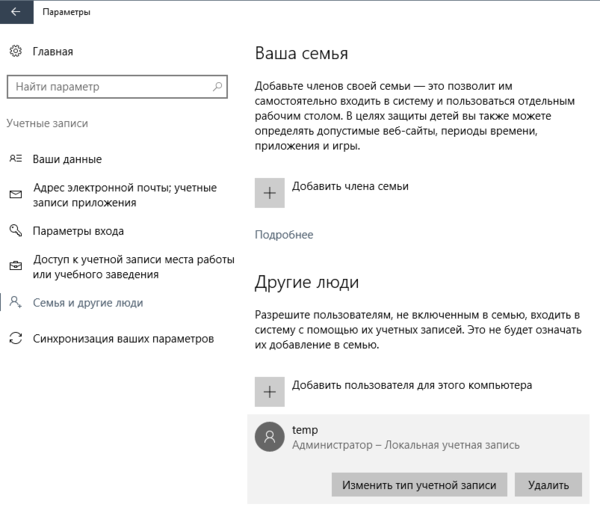 Danach beenden wir unseren primären Account (oder Neustart) und geben den sekundären Account ein. Unsere Aufgabe ist es, den gesamten Inhalt des alten Profilordners mit Ausnahme der NTUSER-Dateien in den neuen Ordner zu kopieren. Für diese Zwecke ist es besser, den Dateimanager (Total Commander, Far usw.) zu verwenden, der als Administrator ausgeführt wird.
Danach beenden wir unseren primären Account (oder Neustart) und geben den sekundären Account ein. Unsere Aufgabe ist es, den gesamten Inhalt des alten Profilordners mit Ausnahme der NTUSER-Dateien in den neuen Ordner zu kopieren. Für diese Zwecke ist es besser, den Dateimanager (Total Commander, Far usw.) zu verwenden, der als Administrator ausgeführt wird.
Melden Sie sich am Ende des Kopiervorgangs erneut bei Ihrem Konto an und überprüfen Sie die Funktionsweise des Kontos. Alle Daten und Einstellungen sollten wieder vorhanden sein. Löschen Sie jedoch nicht den alten Ordner und das zusätzliche Konto. Sie müssen möglicherweise einige Daten erneut übertragen. Dies kann darauf zurückzuführen sein, dass einige Programme, die Einstellungen im beschädigten Zweig der Registrierung speichern, möglicherweise eine Neuinstallation vornehmen und die übertragenen Dateien überschreiben. In diesem Fall reicht es aus, die erforderlichen Daten selektiv zu kopieren.
Nachdem Sie einige Zeit mit dem System gearbeitet haben und sich vergewissert haben, dass alles an seinem Platz ist und ordnungsgemäß funktioniert, können Sie den alten Ordner und das zusätzliche Konto löschen.
Das Problem ist häufig, wenn sich ein Benutzer nicht bei einem Microsoft-Konto anmelden kann. Dies tritt auf, nachdem das Betriebssystem Windows 10 aktualisiert wurde, persönliche Daten wie Benutzername und Kennwort geändert wurden oder wenn keine Verbindung zum Internet besteht. Um dieses Problem zu lösen, empfehlen die Betriebssystementwickler ihren Benutzern, eine Reihe von Methoden auszuprobieren. Wir werden sie in der Praxis testen und herausfinden, auf welche Weise, wie man sich im Fehlerfall bei einem Microsoft-Konto unter Windows 10 anmeldet, wirklich funktioniert.
Die offizielle Möglichkeit, sich bei Ihrem Microsoft-Konto anzumelden
Um sich bei Ihrem Microsoft-Konto anzumelden, sollten Sie folgende Schritte ausführen:
- Klicken Sie auf "Start", "Einstellungen" und wählen Sie den Abschnitt "Konten".
- Ein neues Fenster wird angezeigt. Wählen Sie im Menü links den Bereich "Ihre Daten". Klicken Sie hier auf den Link "Melden Sie sich stattdessen mit einem Microsoft-Konto an."

- Sie müssen Ihren Benutzernamen und Ihr Kennwort über das Konto eingeben. Erst danach startet das System neu und der Benutzer meldet sich bei Windows an
WICHTIG! Um in Windows 10 mit einem Microsoft-Konto zu bleiben, müssen Sie das Kennzeichen "Im System bleiben" setzen (wenn Sie Ihren Benutzernamen und Ihr Kennwort eingeben).
Sie können sich auch bei einem anderen Windows 10-Konto anmelden, indem Sie auf den Download-Bildschirm Ihres Avatars klicken und im Popup-Menü den Eintrag "Microsoft Account" auswählen.
Lösung des Problems, wenn Sie sich unter Windows 10 nicht bei Ihrem Konto anmelden können
Wenn Sie bei Verwendung der oben genannten Anmeldemethoden für Microsoft-Konten den Fehler "Anmeldung am Konto nicht möglich ..." feststellen, sollten Sie die folgenden Lösungswege suchen.
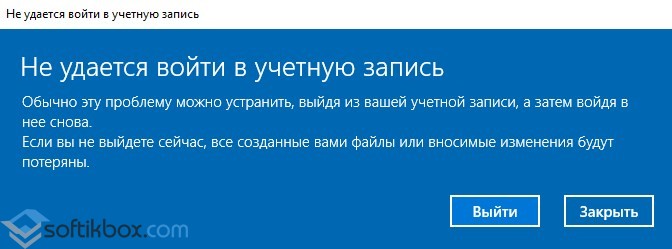
- Überprüfen Sie Ihre Internetverbindung. Möglicherweise können Sie sich nicht bei Windows 10 anmelden, da keine Netzwerkverbindung besteht.
- Wenn Sie Ihren Benutzernamen oder Ihr Kennwort geändert und einige Daten geändert haben, sollten Sie eine Weile warten und es erneut versuchen.
- Starten Sie die Wiederherstellung des beschädigten Benutzerprofils. Klicken Sie dazu auf "Start" und geben Sie mmc ein.

- Ein neues Fenster mit dem Namen Console Root wird geöffnet. Wenn Sie in Windows 10 diesen Abschnitt aufrufen, müssen Sie möglicherweise das Administrator-Login und das Kennwort eingeben.
- Wählen Sie im Menü links "Lokale Benutzer und Gruppen" aus.
WICHTIG! Wenn dieses Element nicht vorhanden ist, lohnt es sich, auf "Datei", "Snap-In hinzufügen oder entfernen" zu klicken. Wählen Sie anschließend "Lokale Benutzer und Gruppen" aus. Klicken Sie auf "Hinzufügen".
- Wählen Sie anschließend "Benutzer", "Aktionen", "Neuer Benutzer". Ein kleines Dialogfeld wird angezeigt. Geben Sie die erforderlichen Informationen zum Profil ein und klicken Sie auf "Erstellen".
- Nachdem wir alle Fenster geschlossen haben, starten Sie den PC neu. Wiederholen Sie den Versuch, auf das Microsoft-Konto zuzugreifen.
Auch im Microsoft-Forum wird empfohlen, das Kennwort zurückzusetzen, wenn Probleme bei der Anmeldung in Ihrem Konto auftreten (auch wenn es korrekt ist). Führen Sie dazu die folgenden Schritte aus:
- Gehen Sie zur Seite zum Zurücksetzen des Passworts.
- Geben Sie den Grund an, aus dem Sie den Geheimcode zurücksetzen möchten.
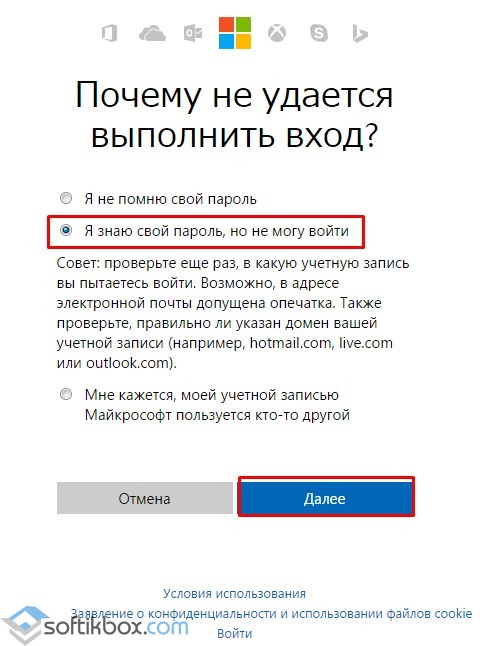
- Wir geben die E-Mail-Adresse an, an die der Brief mit dem Bestätigungscode gesendet wird.

- Nach dem Zurücksetzen lohnt es sich, den PC neu zu starten, warten Sie eine Weile und melden Sie sich erst dann beim System an.
Eine andere Möglichkeit, diesen Fehler unter Windows 10 zu beheben, besteht in der Verwendung eines Tools zum Überprüfen der Integrität von Systemdateien. Um es zu starten, müssen Sie eine Eingabeaufforderung mit Administratorrechten öffnen und sfc / scannow eingeben.
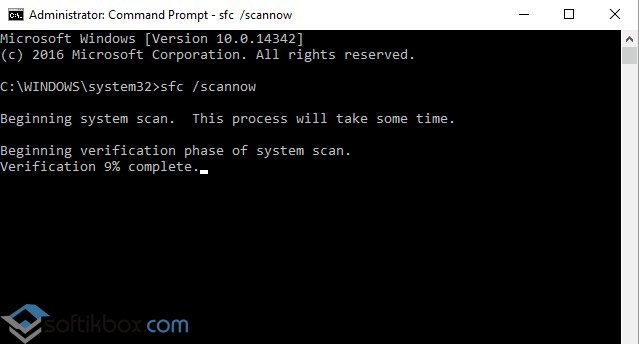
Nach der Überprüfung der Integrität der Systemdateien wird empfohlen, eine Virenprüfung durchzuführen. Es ist möglich, dass die Deaktivierung der erforderlichen Dienste von Virenanwendungen durchgeführt wurde. Dies muss behoben werden.
Wenn die oben genannten Methoden das Problem nicht gelöst haben, sollten Sie die Systemwiederherstellung starten.
Wenn Sie sich anmelden, wird die Meldung "Sie sind mit einem temporären Profil angemeldet." Sie können nicht auf Ihre Dateien zugreifen. In diesem Profil erstellte Dateien werden gelöscht, wenn Sie sich abmelden ... “? Ein solcher Fehler kann in verschiedenen Versionen und Editionen von Windows, einschließlich Windows 10, auftreten. Das Anmelden bei einem temporären Profil bringt dem Benutzer mindestens zwei Probleme. Erstens dauert es länger, bis Sie sich bei Ihrem Konto anmelden Es wird ein temporäres Profil erstellt. Zweitens, wenn Sie sich bei Ihrem Konto anmelden, hat es Standardeinstellungen: Ihr Hintergrundbild, Verknüpfungen und die üblichen Explorer-Einstellungen sind nicht vorhanden. Es gibt keine Lesezeichen im Browser, keinen Verlauf usw. Im Folgenden wird beschrieben, wie Sie den Fehler "Sie sind mit einem temporären Profil angemeldet sind" entfernt werden, um die normale Arbeit mit dem Konto fortzusetzen und keine Daten zu verlieren.
Häufige Ursachen für diese Nachricht sind:
- das Benutzerprofil ist beschädigt (Viren, Festplattenfehler, Betriebssystemfehler und andere Gründe).
- der Benutzerprofilordner wurde falsch aus dem Benutzerordner gelöscht (Standard: C: \\ Users);
- die Datei im Benutzerprofil wird vom System oder von einem Programm verwendet.
Bevor Sie Schritte unternehmen, um das Problem zu beheben, lesen Sie ein paar Dinge:
1. Versuchen Sie, den Computer einfach neu zu starten. Wenn der Fehler nicht angezeigt wird, muss nichts anderes getan werden. Manchmal tritt dieser Fehler auf, weil einige Programme nicht korrekt ausgeführt wurden.
2. Wenn nach einem Neustart wieder die Meldung "Sie sind mit einem temporären Profil angemeldet" angezeigt werden und das Problem KONSTANT ist, prüfen Sie, ob ein Programm auf dem Desktop installiert ist. Oder vielleicht ist eine auf dem Desktop liegende Datei als Dienst installiert. Ich habe in Windows XP einen ähnlichen Fall gesehen, als sich die Datei ammyy.exe auf dem Desktop befand und das Programm als Dienst installiert wurde. Wenn so etwas auftritt, löschen Sie den Dienst, verschieben Sie die Datei in einen anderen Ordner (z. B. auf Datenträger D :) und verwenden Sie sie nach Belieben.
Wenn dies nicht funktioniert, führen Sie die folgenden Schritte aus, um das Problem mit dem Benutzerprofil zu beheben.
So entfernen Sie die Meldung "Sie sind mit einem temporären Profil angemeldet"
Schritt 1. Melden Sie sich mit einem temporären Profil bei dem problematischen Konto an.
Schritt 2. Aktivieren Sie den integrierten Benutzer Admin Team:
Netzbenutzer Administrator / aktiv: Ja
Sie können stattdessen ein neues Benutzerkonto erstellen und es der Gruppe Administratoren hinzufügen.
Schritt 3. Melden Sie sich vom problematischen Konto ab.
Schritt 4. Melden Sie sich als Benutzer an. Admindie Sie aktiviert haben (oder sich bei einem neuen Konto anmelden, wenn Sie es erstellt haben).
Schritt 5. Öffnen Sie den Registrierungseditor:

Schritt 6. Gehen Sie zum Abschnitt:
HKEY_LOCAL_MACHINE \\ SOFTWARE \\ Microsoft \\ Windows NT \\ CurrentVersion \\ ProfileList
Schritt 7. Suchen Sie die Registrierungsstruktur, die Ihrem Konto entspricht, basierend auf dem Wert des Parameters ProfileImagePath) und lösche es:

Schritt 8. Melden Sie sich bei Ihrem Konto an.
Die zweite Möglichkeit, den Fehler "Sie sind mit einem temporären Profil angemeldet" zu entfernen
Wenn die erste Methode Ihnen nicht geholfen hat, ist das Benutzerprofil wahrscheinlich beschädigt. Es bleibt uns überlassen, das Benutzerprofil zu löschen und neu zu erstellen.
Schritt 1. Melden Sie sich bei dem integrierten Konto an Admin oder ein anderes Konto mit Administratorrechten.
Schritt 2. Wechseln Sie in den Ordner C: \\ Users \\. [Problemkontoname]\\. Kopieren oder verschieben Sie alle wichtigen Daten (Dokumente, Musik, Bilder) an einen anderen Ort.
Schritt 3. Klicken Sie auf Win + Pauseauswählen Zusätzliche SystemparameterKlicken Sie auf Parameter im Gebiet :
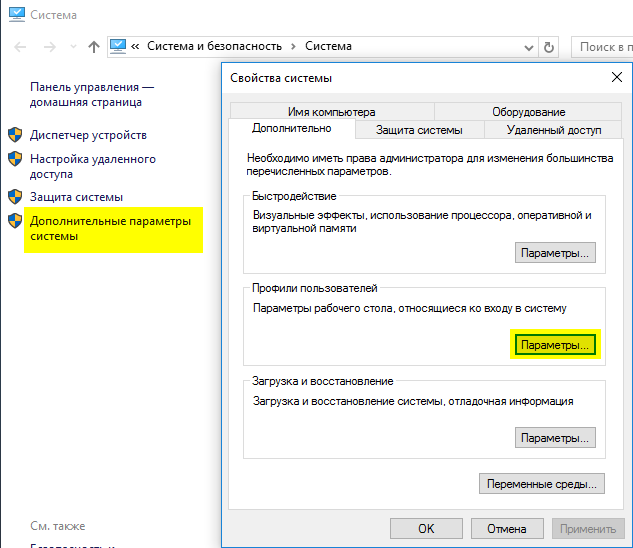
Schritt 4. Löschen Sie das Kontoprofil, wenn Sie den Fehler "Sie sind mit einem temporären Profil angemeldet" angemeldet haben.

Es ist bemerkenswert, dass dadurch nur das Benutzerprofil entfernt wird und das Konto selbst auf dem Computer verbleibt.
Schritt 4. Starten Sie den Computer neu. In den meisten Fällen ist dies nicht erforderlich, aber für die Reinheit des Experiments ist es besser, einen Neustart durchzuführen.
Schritt 5. Versuchen Sie, sich erneut bei dem Konto mit dem Profil des Problems anzumelden. Jetzt dauert es wieder einige Zeit, da wir alle Profildaten gelöscht haben und sie neu erstellt werden.
Schritt 6. Wenn alles gut gelaufen ist und kein Profilfehler vorliegt, können Sie mit dem Verschieben von Dokumenten, Bildern und anderen Daten fortfahren und Ihr Profil von Grund auf einrichten.
Wenn die beschriebenen Aktionen Ihnen nicht geholfen haben (obwohl sie sollten), können Sie dies jederzeit tun.
Jeder Spieler in League of Legends kann seinen Account verwalten. Sie können die entsprechende Seite aufrufen, indem Sie sich bei Ihrer League of Legends-Website anmelden und auf den Namen Ihres Beschwörers oben rechts auf der Seite klicken.
Wofür kann ich es genau verwenden?
Mit dem Account Management Tool können Sie:
- Überprüfen Sie die E-Mail-Adresse, die Ihrem Konto zugeordnet ist
- Ändern Sie die E-Mail-Adresse, die Ihrem Konto zugeordnet ist
- Passwort ändern
- Beschwörercode anzeigen
Die Navigationsleiste befindet sich auf der linken Seite des Fensters.
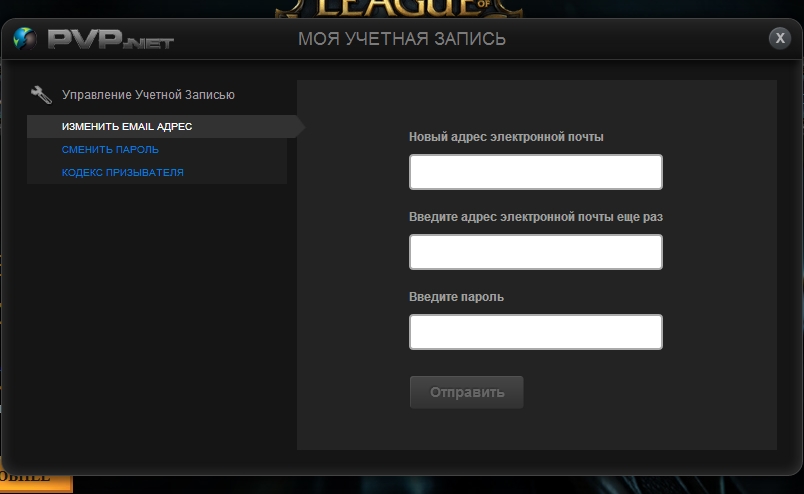
Kontoführung
Wechseln Sie zu einem anderen Server
Bei der Registrierung eines neuen Kontos wird die Region automatisch für Sie ausgewählt - basierend auf Ihrem Standort. Sie können die Region manuell im Menü einstellen "Region:" auf der Seite zur Kontoerstellung.
Wenn Sie Ihr Konto in eine andere Region übertragen möchten, können Sie eine Überweisung im Laden des Spielekunden erwerben. Ausführliche Informationen dazu, wie Sie Ihr Konto überweisen, welche Regionen Ihnen zur Verfügung stehen und wie sich die Überweisung auf Ihr Konto auswirkt.
Weitere Informationen finden Sie in den folgenden Artikeln der Knowledge Base:
Namensänderung des Beschwörers
Das Recht, den Namen des Beschwörers zu ändern, kann im Game-Store des Game-Clients im Abschnitt "Konto" erworben werden.
Weitere Informationen finden Sie in diesem Artikel.
Kontoschutz
E-Mail-Bestätigung
Mit dieser Sicherheitsmaßnahme können Sie sicherstellen, dass die mit Ihrem Konto verknüpfte E-Mail-Adresse Ihnen gehört. Nachdem Sie die Adresse bestätigt haben, erhalten Sie eine E-Mail-Benachrichtigung, wenn Änderungen an Ihrem Konto vorgenommen werden. Darüber hinaus können Sie bei Bedarf leichter nachweisen, dass Sie das Konto besitzen.
Weitere Informationen finden Sie in diesem Artikel.
Häufig gestellte Fragen
Kann ich Inhalte zwischen zwei Konten übertragen?
Leider übertragen wir keine Inhalte zwischen zwei Konten, unabhängig von den Servern, auf denen sie sich befinden. Kontobezogene Inhalte umfassen (unter anderem) Champions, Bilder, Runen, IP-, RP-, Bonus- und Runen-Seiten. Fragen zum Löschen eines Kontos.
Was können Sie zur Trennung europäischer Server sagen?
Jeden Tag treten unzählige Beschwörer aus Europa ins Spiel. Da es unmöglich war, sie alle auf einem Server zu installieren, haben wir den einheitlichen europäischen Server am 1. Juni 2010 in zwei Teile aufgeteilt: EUW (Westeuropa) und EUNE (Nord- und Osteuropa). Sie können auf jedem dieser Server nach Belieben spielen. Zu Ihrer Information unten bieten wir jedoch eine Liste der Länder und Gebiete an, für die jeder Server "zu Hause" ist.
Westeuropa |
Norden und Osten. Europa |
| Österreich Algerien Andorra Belgien Benin Burkina Faso Der Vatikan Großbritannien Gabun Das Gambia Ghana Guinea Deutschland Gibraltar Dschibuti Sambia Irland Spanien Italien Kamerun Elfenbeinküste Liechtenstein Luxemburg Mauritius Madagaskar Malawi Mali Malta Marokko Monaco Namibia Niger Niederlande Portugal Republik Kongo San Marino Seychellen Sudan Sierra Leone Davon Tunesien Frankreich Republik Zentralafrika Tschad Schweiz Südafrika |
Aserbaidschan Albanien Armenien Bahrain Weißrussland Bulgarien Bosnien und Herzegowina Ungarn Griechenland Georgia Dänemark Ägypten Israel Jordanien Der Irak Iran Island Jemen Kasachstan Katar Zypern Kirgisistan Kosovo Kuwait Lettland Libanon Litauen Mazedonien Moldavien Norwegen Vereinigte Arabische Emirate Oman Palästina Polen Rumänien Saudi-Arabien Serbien Syrien Slowakei Slowenien Tadschikistan Turkmenistan Usbekistan Ukraine Färöer Finnland Kroatien Montenegro Tschechische Republik Schweden Spitzbergen Estland |



















